ÓĖäÓĖ╣Ó╣łÓĖĪÓĖĘÓĖŁÓĖüÓĖ▓ÓĖŻÓ╣āÓĖŖÓ╣ēÓĖćÓĖ▓ÓĖÖS▒Ķ▓§▓§
- 1. 1 ÓĖöÓĖŻ.ÓĖŚÓĖ┤ÓĖ×ÓĖóÓ╣īÓĖ¬ÓĖĖÓĖöÓĖ▓ ÓĖłÓĖ▒ÓĖÖÓĖŚÓĖŻÓ╣īÓ╣üÓĖłÓ╣łÓĖĪÓĖ½ÓĖźÓ╣ēÓĖ▓ ÓĖüÓĖ▓ÓĖŻÓĖ¦ÓĖ┤Ó╣ĆÓĖäÓĖŻÓĖ▓ÓĖ░ÓĖ½Ó╣īÓĖéÓ╣ēÓĖŁÓĖĪÓĖ╣ÓĖźÓĖöÓ╣ēÓĖ¦ÓĖó Ó╣éÓĖøÓĖŻÓ╣üÓĖüÓĖŻÓĖĪ SPSS (Statistics Package for the Social Sciences) 1. ÓĖ½ÓĖÖÓ╣ēÓĖ▓ÓĖĢÓ╣łÓĖ▓ÓĖćÓĖéÓĖŁÓĖć SPSS 1.1 Data Editor Ó╣ĆÓĖøÓĖ┤ÓĖöÓ╣éÓĖøÓĖŻÓ╣üÓĖüÓĖŻÓĖĪ Start > program > SPSS > SPSS for window ÓĖ½ÓĖÖÓ╣ēÓĖ▓ÓĖĢÓ╣łÓĖ▓ÓĖć Data Editor ÓĖéÓĖŁÓĖć SPSS ÓĖĪÓĖĄ 2 ÓĖ¬Ó╣łÓĖ¦ÓĖÖ ÓĖöÓĖ▒ÓĖćÓĖÖÓĖĄÓ╣ē Ó╣ĆÓĖĪÓĖĘÓ╣łÓĖŁÓ╣ĆÓĖéÓ╣ēÓĖ▓ÓĖĪÓĖ▓ÓĖŚÓĖĄÓ╣łÓĖ½ÓĖÖÓ╣ēÓĖ▓ÓĖłÓĖŁ SPSS Ó╣üÓĖźÓ╣ēÓĖ¦ Ó╣āÓĖ½Ó╣ēÓ╣äÓĖøÓĖŚÓĖĄÓ╣ł Variable View ÓĖłÓĖ░Ó╣äÓĖöÓ╣ēÓĖöÓĖ▒ÓĖćÓĖŻÓĖ╣ÓĖø ÓĖ½ÓĖÖÓ╣ēÓĖ▓ÓĖĢÓ╣łÓĖ▓ÓĖć Variable View Ó╣ĆÓĖøÓ╣ćÓĖÖÓĖ½ÓĖÖÓ╣ēÓĖ▓ÓĖĢÓ╣łÓĖ▓ÓĖćÓĖ¬ÓĖ│ÓĖ½ÓĖŻÓĖ▒ÓĖÜÓĖüÓĖ▓ÓĖŻÓĖüÓĖ│ÓĖ½ÓĖÖÓĖöÓĖŖÓĖĘÓ╣łÓĖŁ Ó╣üÓĖźÓĖ░ÓĖŖÓĖÖÓĖ┤ÓĖö ÓĖźÓĖ▒ÓĖüÓĖ®ÓĖōÓĖ░ÓĖéÓĖŁÓĖćÓĖĢÓĖ▒ÓĖ¦Ó╣üÓĖøÓĖŻÓ╣üÓĖĢÓ╣łÓĖźÓĖ░ÓĖĢÓĖ▒ÓĖ¦ Ó╣éÓĖöÓĖóÓ╣üÓĖĢÓ╣łÓĖźÓĖ░ column Ó╣āÓĖÖ ÓĖ½ÓĖÖÓ╣ēÓĖ▓ÓĖĢÓ╣łÓĖ▓ÓĖćÓĖÖÓĖĄÓ╣ē ÓĖłÓĖ░Ó╣ĆÓĖøÓ╣ćÓĖÖÓĖŖÓĖĘÓ╣łÓĖŁÓ╣üÓĖźÓĖ░ÓĖźÓĖ▒ÓĖüÓĖ®ÓĖōÓĖ░ÓĖĢÓ╣łÓĖ▓ÓĖćÓ╣å ÓĖéÓĖŁÓĖćÓĖĢÓĖ▒ÓĖ¦Ó╣üÓĖøÓĖŻÓ╣üÓĖĢÓ╣łÓĖźÓĖ░ÓĖĢÓĖ▒ÓĖ¦ (ÓĖĢÓĖ▒ÓĖ¦Ó╣üÓĖøÓĖŻÓ╣üÓĖĢÓ╣łÓĖźÓĖ░ÓĖĢÓĖ▒ÓĖ¦ÓĖłÓĖ░ÓĖøÓĖŻÓĖ▓ÓĖüÓĖÅÓ╣āÓĖÖÓ╣üÓĖĢÓ╣łÓĖźÓĖ░Ó╣üÓĖ¢ÓĖ¦ Ó╣ĆÓĖŖÓ╣łÓĖÖ Ó╣üÓĖ¢ÓĖ¦ÓĖŚÓĖĄÓ╣ł 1 ÓĖäÓĖĘÓĖŁ ÓĖŖÓĖĘÓ╣łÓĖŁÓ╣üÓĖźÓĖ░ ÓĖéÓ╣ēÓĖŁÓĖĪÓĖ╣ÓĖźÓĖéÓĖŁÓĖćÓĖĢÓĖ▒ÓĖ¦Ó╣üÓĖøÓĖŻÓĖĢÓĖ▒ÓĖ¦ÓĖŚÓĖĄÓ╣ł 1) 1. ŌĆśName*ŌĆÖ ÓĖäÓĖĘÓĖŁ ÓĖŖÓĖĘÓ╣łÓĖŁÓĖéÓĖŁÓĖćÓĖĢÓĖ▒ÓĖ¦Ó╣üÓĖøÓĖŻÓĖ½ÓĖŻÓĖĘÓĖŁÓĖ¬ÓĖ▒ÓĖŹÓĖźÓĖ▒ÓĖüÓĖ®ÓĖōÓ╣īÓ╣üÓĖŚÓĖÖÓĖĢÓĖ▒ÓĖ¦Ó╣üÓĖøÓĖŻÓĖÖÓĖ▒Ó╣ēÓĖÖ Ó╣å ÓĖäÓĖ¦ÓĖ▓ÓĖĪÓĖóÓĖ▓ÓĖ¦Ó╣äÓĖĪÓ╣łÓ╣ĆÓĖüÓĖ┤ÓĖÖ 7-10 ÓĖĢÓĖ▒ÓĖ¦ÓĖŁÓĖ▒ÓĖüÓĖ®ÓĖŻ (ÓĖéÓĖČÓ╣ēÓĖÖÓĖŁÓĖóÓĖ╣Ó╣łÓĖüÓĖ▒ÓĖÜ version) Ó╣éÓĖöÓĖóÓĖŖÓĖĘÓ╣łÓĖŁÓĖÖÓĖĄÓ╣ēÓĖłÓĖ░Ó╣äÓĖøÓĖøÓĖŻÓĖ▓ÓĖüÓĖÄÓ╣ĆÓĖøÓ╣ćÓĖÖÓĖŖÓĖĘÓ╣łÓĖŁ column Ó╣āÓĖÖÓĖ½ÓĖÖÓ╣ēÓĖ▓ÓĖĢÓ╣łÓĖ▓ÓĖć Data View Ó╣ĆÓĖŖÓ╣łÓĖÖ ID SEX AGE EDU SAT 2. ŌĆśType*ŌĆÖ ÓĖäÓĖĘÓĖŁ ÓĖŖÓĖÖÓĖ┤ÓĖöÓĖéÓĖŁÓĖćÓĖĢÓĖ▒ÓĖ¦Ó╣üÓĖøÓĖŻ ÓĖŚÓĖĄÓ╣łÓĖ¬ÓĖ│ÓĖäÓĖ▒ÓĖŹ ÓĖäÓĖĘÓĖŁ Numeric Ó╣ĆÓĖøÓ╣ćÓĖÖ ÓĖéÓ╣ēÓĖŁÓĖĪÓĖ╣ÓĖźÓĖŚÓĖĄÓ╣łÓ╣ĆÓĖøÓ╣ćÓĖÖÓĖĢÓĖ▒ÓĖ¦Ó╣ĆÓĖźÓĖé ,String Ó╣ĆÓĖøÓ╣ćÓĖÖ ÓĖéÓ╣ēÓĖŁÓĖĪÓĖ╣ÓĖźÓĖŚÓĖĄÓ╣łÓ╣ĆÓĖøÓ╣ćÓĖÖ ÓĖĢÓĖ▒ÓĖ¦ÓĖŁÓĖ▒ÓĖüÓĖ®ÓĖŻ Data View ÓĖäÓĖĘÓĖŁ ÓĖ½ÓĖÖÓ╣ēÓĖ▓ÓĖĢÓ╣łÓĖ▓ÓĖćÓĖŚÓĖĄÓ╣łÓĖłÓĖ░ÓĖŚÓĖ│ÓĖüÓĖ▓ÓĖŻ Key ÓĖéÓ╣ēÓĖŁÓĖĪÓĖ╣ÓĖźÓĖźÓĖćÓ╣äÓĖø Variable View ÓĖäÓĖĘÓĖŁ ÓĖ½ÓĖÖÓ╣ēÓĖ▓ÓĖĢÓ╣łÓĖ▓ÓĖćÓĖŚÓĖĄÓ╣łÓĖŚÓĖ│ÓĖüÓĖ▓ÓĖŻÓĖüÓĖ│ÓĖ½ÓĖÖÓĖöÓĖŖÓĖĘÓ╣łÓĖŁ ÓĖźÓĖ▒ÓĖüÓĖ®ÓĖōÓĖ░ÓĖéÓĖŁÓĖćÓĖĢÓĖ▒ÓĖ¦Ó╣üÓĖøÓĖŻÓ╣üÓĖĢÓ╣łÓĖźÓĖ░ÓĖĢÓĖ▒ÓĖ¦
- 2. 2 ÓĖöÓĖŻ.ÓĖŚÓĖ┤ÓĖ×ÓĖóÓ╣īÓĖ¬ÓĖĖÓĖöÓĖ▓ ÓĖłÓĖ▒ÓĖÖÓĖŚÓĖŻÓ╣īÓ╣üÓĖłÓ╣łÓĖĪÓĖ½ÓĖźÓ╣ēÓĖ▓ 3. ŌĆśWidthŌĆÖ ÓĖäÓĖĘÓĖŁ ÓĖäÓĖ¦ÓĖ▓ÓĖĪÓĖüÓĖ¦Ó╣ēÓĖ▓ÓĖćÓĖéÓĖŁÓĖćÓĖĢÓĖ▒ÓĖ¦Ó╣üÓĖøÓĖŻÓĖ½ÓĖŻÓĖĘÓĖŁÓĖłÓĖ│ÓĖÖÓĖ¦ÓĖÖÓĖŁÓĖ▒ÓĖüÓĖéÓĖŻÓĖ░ÓĖ½ÓĖŻÓĖĘÓĖŁÓĖŁÓĖ▒ÓĖüÓĖ®ÓĖŻÓĖŚÓĖĄÓ╣łÓĖĢÓ╣ēÓĖŁÓĖćÓĖüÓĖ▓ÓĖŻÓ╣āÓĖ½Ó╣ēÓ╣āÓĖ¬Ó╣łÓ╣äÓĖöÓ╣ēÓ╣āÓĖÖ ŌĆśValuesŌĆÖ 4. ŌĆśDecimalsŌĆÖ ÓĖäÓĖĘÓĖŁ ÓĖłÓĖ│ÓĖÖÓĖ¦ÓĖÖÓĖŚÓĖ©ÓĖÖÓĖ┤ÓĖóÓĖĪ 5. ŌĆśLabelsŌĆÖ ÓĖäÓĖĘÓĖŁ ÓĖäÓĖ│ÓĖŁÓĖśÓĖ┤ÓĖÜÓĖ▓ÓĖóÓĖĢÓĖ▒ÓĖ¦Ó╣üÓĖøÓĖŻÓĖ½ÓĖŻÓĖĘÓĖŁÓĖŖÓĖĘÓ╣łÓĖŁÓ╣ĆÓĖĢÓ╣ćÓĖĪÓĖéÓĖŁÓĖćÓĖĢÓĖ▒ÓĖ¦Ó╣üÓĖøÓĖŻÓĖÖÓĖ▒Ó╣ēÓĖÖ Ó╣å ÓĖłÓĖ░Ó╣āÓĖŖÓ╣ēÓ╣āÓĖÖÓĖüÓĖŻÓĖōÓĖĄÓĖŚÓĖĄÓ╣łÓĖ£ÓĖ╣Ó╣ēÓĖ¦ÓĖ┤ÓĖłÓĖ▒ÓĖóÓĖüÓĖ│ÓĖ½ÓĖÖÓĖöÓĖŖÓĖĘÓ╣łÓĖŁÓĖĢÓĖ▒ÓĖ¦Ó╣üÓĖøÓĖŻÓ╣āÓĖÖ column ŌĆśNameŌĆÖ Ó╣ĆÓĖøÓ╣ćÓĖÖÓĖŁÓĖ▒ÓĖüÓĖ®ÓĖŻÓĖóÓ╣łÓĖŁ Ó╣üÓĖźÓ╣ēÓĖ¦ÓĖĢÓ╣ēÓĖŁÓĖćÓĖüÓĖ▓ÓĖŻÓĖŁÓĖśÓĖ┤ÓĖÜÓĖ▓ÓĖóÓĖ½ÓĖŻÓĖĘÓĖŁÓĖéÓĖóÓĖ▓ÓĖóÓĖäÓĖ¦ÓĖ▓ÓĖĪÓ╣äÓĖ¦Ó╣ē Ó╣ĆÓĖŖÓ╣łÓĖÖ Name ÓĖŻÓĖ░ÓĖÜÓĖĖÓ╣ĆÓĖøÓ╣ćÓĖÖ ŌĆśIDŌĆÖ Ó╣āÓĖÖ Labels ÓĖłÓĖ░ÓĖŻÓĖ░ÓĖÜÓĖĖÓ╣ĆÓĖøÓ╣ćÓĖÖ ŌĆśÓĖźÓĖ│ÓĖöÓĖ▒ÓĖÜÓĖŚÓĖĄÓ╣łŌĆÖ ÓĖ½ÓĖŻÓĖĘÓĖŁ Name ÓĖŻÓĖ░ÓĖÜÓĖĖÓ╣ĆÓĖøÓ╣ćÓĖÖ ŌĆśSalaryŌĆÖ Ó╣āÓĖÖ Labels ÓĖłÓĖ░ÓĖŻÓĖ░ÓĖÜÓĖĖÓ╣ĆÓĖøÓ╣ćÓĖÖ ŌĆśÓĖŻÓĖ▓ÓĖóÓ╣äÓĖöÓ╣ēÓĖĢÓ╣łÓĖŁÓ╣ĆÓĖöÓĖĘÓĖŁÓĖÖŌĆÖ Ó╣ĆÓĖøÓ╣ćÓĖÖÓĖĢÓ╣ēÓĖÖ 6. ŌĆśValues*ŌĆÖ ÓĖäÓĖĘÓĖŁ Ó╣ĆÓĖøÓ╣ćÓĖÖÓĖüÓĖ▓ÓĖŻÓĖüÓĖ│ÓĖ½ÓĖÖÓĖöÓĖäÓ╣łÓĖ▓Ó╣āÓĖ½Ó╣ēÓĖüÓĖ▒ÓĖÜÓĖĢÓĖ▒ÓĖ¦Ó╣üÓĖøÓĖŻ Ó╣ĆÓĖŖÓ╣łÓĖÖ ÓĖĢÓĖ▒ÓĖ¦Ó╣üÓĖøÓĖŻ ŌĆśÓ╣ĆÓĖ×ÓĖ©ŌĆÖ ÓĖüÓĖ│ÓĖ½ÓĖÖÓĖöÓ╣āÓĖ½Ó╣ē ŌĆśÓ╣ĆÓĖ×ÓĖ©ÓĖŖÓĖ▓ÓĖóŌĆÖ ÓĖĪÓĖĄÓĖäÓ╣łÓĖ▓Ó╣ĆÓĖŚÓ╣łÓĖ▓ÓĖüÓĖ▒ÓĖÜ 1 Ó╣üÓĖźÓĖ░ ŌĆśÓ╣ĆÓĖ×ÓĖ© ÓĖ½ÓĖŹÓĖ┤ÓĖćŌĆÖ ÓĖĪÓĖĄÓĖäÓ╣łÓĖ▓Ó╣ĆÓĖŚÓ╣łÓĖ▓ÓĖüÓĖ▒ÓĖÜ 2 Ó╣ĆÓĖøÓ╣ćÓĖÖÓĖĢÓ╣ēÓĖÖ Ó╣éÓĖöÓĖó ÓĖäÓ╣łÓĖ▓ÓĖéÓĖŁÓĖćÓĖĢÓĖ▒ÓĖ¦Ó╣üÓĖøÓĖŻ Ó╣ĆÓĖŖÓ╣łÓĖÖ 1 ÓĖÖÓĖ▒Ó╣ēÓĖÖÓĖłÓĖ░Ó╣āÓĖ¬Ó╣łÓ╣āÓĖÖÓĖŖÓ╣łÓĖŁÓĖć Value ÓĖ¬Ó╣łÓĖ¦ÓĖÖÓĖŖÓĖĘÓ╣łÓĖŁÓĖéÓĖŁÓĖćÓĖäÓ╣łÓĖ▓ÓĖĢÓĖ▒ÓĖ¦Ó╣üÓĖøÓĖŻÓĖÖÓĖ▒Ó╣ēÓĖÖ Ó╣ĆÓĖŖÓ╣łÓĖÖ Ó╣ĆÓĖ×ÓĖ©ÓĖŖÓĖ▓ÓĖó ÓĖłÓĖ░Ó╣āÓĖ¬Ó╣łÓ╣āÓĖÖÓĖŖÓ╣łÓĖŁÓĖć Value Label 7. ŌĆśMissingŌĆÖ ÓĖäÓĖĘÓĖŁ ÓĖäÓ╣łÓĖ▓ÓĖéÓĖŁÓĖćÓĖéÓ╣ēÓĖŁÓĖĪÓĖ╣ÓĖźÓĖŚÓĖĄÓ╣łÓ╣üÓĖ¬ÓĖöÓĖćÓĖ¦Ó╣łÓĖ▓ÓĖ£ÓĖ╣Ó╣ēÓĖĢÓĖŁÓĖÜÓ╣üÓĖÜÓĖÜÓĖ¬ÓĖŁÓĖÜÓĖ¢ÓĖ▓ÓĖĪÓ╣äÓĖĪÓ╣łÓ╣äÓĖöÓ╣ēÓĖĢÓĖŁÓĖÜÓ╣āÓĖÖÓĖéÓ╣ēÓĖŁÓĖäÓĖ│ÓĖ¢ÓĖ▓ÓĖĪÓĖéÓ╣ēÓĖŁÓĖÖÓĖ▒Ó╣ēÓĖÖ Ó╣ĆÓĖŖÓ╣łÓĖÖ ÓĖĢÓĖ▒ÓĖ¦Ó╣üÓĖøÓĖŻ ŌĆśÓ╣ĆÓĖ×ÓĖ©ŌĆÖ ÓĖüÓĖ│ÓĖ½ÓĖÖÓĖöÓĖäÓ╣łÓĖ▓ missing = ŌĆś9ŌĆÖ ÓĖÖÓĖ▒Ó╣łÓĖÖÓĖäÓĖĘÓĖŁ ÓĖ¢Ó╣ēÓĖ▓ÓĖĪÓĖĄÓĖ£ÓĖ╣Ó╣ēÓĖŚÓĖĄÓ╣łÓ╣äÓĖĪÓ╣łÓĖŻÓĖ░ÓĖÜÓĖĖÓ╣ĆÓĖ×ÓĖ©Ó╣āÓĖÖÓ╣üÓĖÜÓĖÜÓĖ¬ÓĖŁÓĖÜÓĖ¢ÓĖ▓ÓĖĪ ÓĖłÓĖ░ key ÓĖéÓ╣ēÓĖŁÓĖĪÓĖ╣ÓĖźÓ╣ĆÓĖøÓ╣ćÓĖÖ ŌĆś9ŌĆÖ Ó╣éÓĖöÓĖóÓĖŚÓĖ▒Ó╣łÓĖ¦Ó╣äÓĖøÓĖłÓĖ░ ÓĖüÓĖ│ÓĖ½ÓĖÖÓĖöÓĖäÓ╣łÓĖ▓ missing Ó╣āÓĖ½Ó╣ēÓ╣äÓĖĪÓ╣łÓĖŗÓ╣ēÓĖ│ÓĖüÓĖ▒ÓĖÜÓĖäÓ╣łÓĖ▓ÓĖéÓĖŁÓĖćÓĖĢÓĖ▒ÓĖ¦Ó╣üÓĖøÓĖŻ ŌĆśValuesŌĆÖ 8. ŌĆśColumnŌĆÖ Ó╣ĆÓĖøÓ╣ćÓĖÖÓĖüÓĖ▓ÓĖŻÓĖüÓĖ│ÓĖ½ÓĖÖÓĖöÓĖäÓĖ¦ÓĖ▓ÓĖĪÓĖüÓĖ¦Ó╣ēÓĖ▓ÓĖć ÓĖéÓĖŁÓĖć Column ÓĖŗÓĖČÓ╣łÓĖćÓĖ¬Ó╣łÓĖ¦ÓĖÖÓ╣āÓĖ½ÓĖŹÓ╣łÓĖłÓĖ░ÓĖüÓĖ│ÓĖ½ÓĖÖÓĖöÓ╣āÓĖ½Ó╣ēÓĖüÓĖ¦Ó╣ēÓĖ▓ÓĖćÓĖüÓĖ¦Ó╣łÓĖ▓ÓĖäÓĖ¦ÓĖ▓ÓĖĪÓĖüÓĖ¦Ó╣ēÓĖ▓ÓĖćÓĖéÓĖŁÓĖćÓĖĢÓĖ▒ÓĖ¦Ó╣üÓĖøÓĖŻ 9. ŌĆśAlignŌĆÖ Ó╣ĆÓĖøÓ╣ćÓĖÖÓĖĢÓĖ▒ÓĖ¦ÓĖüÓĖ│ÓĖ½ÓĖÖÓĖöÓĖźÓĖ▒ÓĖüÓĖ®ÓĖōÓĖ░ÓĖüÓĖ▓ÓĖŻÓĖ¦ÓĖ▓ÓĖćÓĖéÓ╣ēÓĖŁÓĖĪÓĖ╣ÓĖźÓĖ¦Ó╣łÓĖ▓ÓĖłÓĖ░Ó╣āÓĖ½Ó╣ēÓĖŁÓĖóÓĖ╣Ó╣łÓĖŖÓĖ┤ÓĖöÓĖŗÓ╣ēÓĖ▓ÓĖó ÓĖüÓĖźÓĖ▓ÓĖć ÓĖéÓĖ¦ÓĖ▓ 10. ŌĆśMeasureŌĆÖ Ó╣ĆÓĖøÓ╣ćÓĖÖÓĖĢÓĖ▒ÓĖ¦ÓĖŚÓĖĄÓ╣łÓĖłÓĖ░ÓĖÜÓ╣łÓĖćÓĖÜÓĖŁÓĖüÓĖ¦Ó╣łÓĖ▓ÓĖéÓ╣ēÓĖŁÓĖĪÓĖ╣ÓĖźÓĖÖÓĖ▒Ó╣ēÓĖÖÓ╣ĆÓĖøÓ╣ćÓĖÖÓĖéÓ╣ēÓĖŁÓĖĪÓĖ╣ÓĖźÓ╣üÓĖÜÓĖÜÓ╣āÓĖö Scale , Ordinal ÓĖ½ÓĖŻÓĖĘÓĖŁ Nominal * ÓĖéÓ╣ēÓĖŁÓĖĪÓĖ╣ÓĖźÓĖŚÓĖĄÓ╣łÓĖłÓĖ│Ó╣ĆÓĖøÓ╣ćÓĖÖÓĖĢÓ╣ēÓĖŁÓĖćÓĖŻÓĖ░ÓĖÜÓĖĖÓĖŚÓĖĖÓĖüÓĖäÓĖŻÓĖ▒Ó╣ēÓĖćÓ╣āÓĖÖÓĖüÓĖ▓ÓĖŻÓĖ¬ÓĖŻÓ╣ēÓĖ▓ÓĖćÓ╣üÓĖ¤Ó╣ēÓĖĪÓĖéÓ╣ēÓĖŁÓĖĪÓĖ╣ÓĖź ÓĖĢÓĖ▒ÓĖ¦ÓĖŁÓĖóÓ╣łÓĖ▓ÓĖćÓĖüÓĖ▓ÓĖŻÓĖüÓĖ│ÓĖ½ÓĖÖÓĖöÓĖźÓĖ▒ÓĖüÓĖ®ÓĖōÓĖ░ÓĖĢÓĖ▒ÓĖ¦Ó╣üÓĖøÓĖŻÓ╣āÓĖÖÓĖ½ÓĖÖÓ╣ēÓĖ▓ÓĖĢÓ╣łÓĖ▓ÓĖć Variable view Data view
- 3. 3 ÓĖöÓĖŻ.ÓĖŚÓĖ┤ÓĖ×ÓĖóÓ╣īÓĖ¬ÓĖĖÓĖöÓĖ▓ ÓĖłÓĖ▒ÓĖÖÓĖŚÓĖŻÓ╣īÓ╣üÓĖłÓ╣łÓĖĪÓĖ½ÓĖźÓ╣ēÓĖ▓ 1.2 Output Ó╣ĆÓĖøÓ╣ćÓĖÖÓĖ½ÓĖÖÓ╣ēÓĖ▓ÓĖĢÓ╣łÓĖ▓ÓĖćÓ╣üÓĖ¬ÓĖöÓĖćÓĖ£ÓĖźÓĖźÓĖ▒ÓĖ×ÓĖśÓ╣īÓĖüÓĖ▓ÓĖŻÓĖøÓĖŻÓĖ░ÓĖĪÓĖ¦ÓĖźÓĖ£ÓĖź 2. ÓĖüÓĖ▓ÓĖŻÓĖźÓĖćÓĖŻÓĖ½ÓĖ▒ÓĖ¬Ó╣āÓĖÖÓ╣üÓĖ¤Ó╣ēÓĖĪÓĖéÓ╣ēÓĖŁÓĖĪÓĖ╣ÓĖź ÓĖüÓĖ▓ÓĖŻ key ÓĖéÓ╣ēÓĖŁÓĖĪÓĖ╣ÓĖźÓĖłÓĖ░Ó╣āÓĖŖÓ╣ēÓĖ½ÓĖÖÓ╣ēÓĖ▓ÓĖĢÓ╣łÓĖ▓ÓĖć Data view Ó╣ĆÓĖøÓ╣ćÓĖÖÓĖ½ÓĖźÓĖ▒ÓĖü ÓĖéÓ╣ēÓĖŁÓĖĪÓĖ╣ÓĖźÓ╣āÓĖÖÓ╣üÓĖĢÓ╣łÓĖźÓĖ░Ó╣üÓĖ¢ÓĖ¦ ÓĖ½ÓĖĪÓĖ▓ÓĖóÓĖ¢ÓĖČÓĖć ÓĖéÓ╣ēÓĖŁÓĖĪÓĖ╣ÓĖź 1 ÓĖŖÓĖĖÓĖö Ó╣ĆÓĖŖÓ╣łÓĖÖ Ó╣üÓĖ¢ÓĖ¦ÓĖŚÓĖĄÓ╣ł 1,2,3,ŌĆ”n Ó╣ĆÓĖøÓ╣ćÓĖÖÓĖéÓ╣ēÓĖŁÓĖĪÓĖ╣ÓĖźÓĖéÓĖŁÓĖćÓĖ£ÓĖ╣Ó╣ēÓĖĢÓĖŁÓĖÜÓĖäÓĖÖÓĖŚÓĖĄÓ╣ł 1,2,3,ŌĆ”n ÓĖĢÓĖ▓ÓĖĪÓĖźÓĖ│ÓĖöÓĖ▒ÓĖÜ ÓĖéÓ╣ēÓĖŁÓĖĪÓĖ╣ÓĖźÓ╣āÓĖÖÓ╣üÓĖĢÓ╣łÓĖźÓĖ░ column ÓĖ½ÓĖĪÓĖ▓ÓĖóÓĖ¢ÓĖČÓĖć ÓĖéÓ╣ēÓĖŁÓĖĪÓĖ╣ÓĖźÓĖéÓĖŁÓĖćÓĖĢÓĖ▒ÓĖ¦Ó╣üÓĖøÓĖŻÓ╣üÓĖĢÓ╣łÓĖźÓĖ░ÓĖĢÓĖ▒ÓĖ¦ ÓĖ½ÓĖŻÓĖĘÓĖŁ ÓĖéÓ╣ēÓĖŁÓĖäÓĖ│ÓĖ¢ÓĖ▓ÓĖĪÓ╣üÓĖĢÓ╣łÓĖźÓĖ░ÓĖéÓ╣ēÓĖŁ ÓĖ¦ÓĖ┤ÓĖśÓĖĄÓĖüÓĖ▓ÓĖŻ key Ó╣āÓĖ½Ó╣ēÓ╣āÓĖ¬Ó╣łÓĖŻÓĖ½ÓĖ▒ÓĖ¬ÓĖĢÓĖ▓ÓĖĪÓĖäÓ╣łÓĖ▓ÓĖŚÓĖĄÓ╣łÓ╣ĆÓĖŻÓĖ▓ÓĖüÓĖ│ÓĖ½ÓĖÖÓĖöÓ╣äÓĖ¦Ó╣ē Ó╣ĆÓĖŖÓ╣łÓĖÖ ÓĖĢÓĖ▒ÓĖ¦Ó╣üÓĖøÓĖŻ ŌĆśÓ╣ĆÓĖ×ÓĖ©ŌĆÖ 1 = Ó╣ĆÓĖ×ÓĖ©ÓĖŖÓĖ▓ÓĖó, 2 = Ó╣ĆÓĖ×ÓĖ©ÓĖ½ÓĖŹÓĖ┤ÓĖć Ó╣üÓĖźÓĖ░ 9 =Ó╣äÓĖĪÓ╣łÓĖĢÓĖŁÓĖÜ ÓĖöÓĖ▒ÓĖćÓĖÖÓĖ▒Ó╣ēÓĖÖÓ╣ĆÓĖ¦ÓĖźÓĖ▓ Key ÓĖéÓ╣ēÓĖŁÓĖĪÓĖ╣ÓĖźÓ╣ĆÓĖ×ÓĖ© ÓĖüÓ╣ćÓĖłÓĖ░ Key ÓĖ½ÓĖĪÓĖ▓ÓĖóÓ╣ĆÓĖźÓĖé 1 ÓĖ½ÓĖŻÓĖĘÓĖŁ 2 ÓĖ½ÓĖŻÓĖĘÓĖŁ 9 Ó╣ĆÓĖŚÓ╣łÓĖ▓ÓĖÖÓĖ▒Ó╣ēÓĖÖ Ó╣āÓĖÖÓĖüÓĖŻÓĖōÓĖĄÓĖéÓĖŁÓĖć salary Ó╣āÓĖ½Ó╣ēÓ╣āÓĖ¬Ó╣łÓĖĢÓĖ▒ÓĖ¦Ó╣ĆÓĖźÓĖéÓĖĢÓĖ▓ÓĖĪÓĖŚÓĖĄÓ╣łÓĖ£ÓĖ╣Ó╣ēÓĖĢÓĖŁÓĖÜÓ╣üÓĖÜÓĖÜÓĖ¬ÓĖŁÓĖÜÓĖ¢ÓĖ▓ÓĖĪÓĖŻÓĖ░ÓĖÜÓĖĖÓ╣äÓĖöÓ╣ēÓ╣ĆÓĖźÓĖó ÓĖöÓĖ▒ÓĖćÓĖĢÓĖ▒ÓĖ¦ÓĖŁÓĖóÓ╣łÓĖ▓ÓĖć
- 4. 4 ÓĖöÓĖŻ.ÓĖŚÓĖ┤ÓĖ×ÓĖóÓ╣īÓĖ¬ÓĖĖÓĖöÓĖ▓ ÓĖłÓĖ▒ÓĖÖÓĖŚÓĖŻÓ╣īÓ╣üÓĖłÓ╣łÓĖĪÓĖ½ÓĖźÓ╣ēÓĖ▓ ÓĖüÓĖ▓ÓĖŻÓ╣ĆÓĖøÓĖźÓĖĄÓ╣łÓĖóÓĖÖÓ╣üÓĖøÓĖźÓĖć ÓĖ½ÓĖŻÓĖĘÓĖŁÓĖøÓĖŻÓĖ▒ÓĖÜÓ╣üÓĖüÓ╣ēÓĖéÓ╣ēÓĖŁÓĖĪÓĖ╣ÓĖź 3. 3.1 ÓĖüÓĖ▓ÓĖŻÓ╣ĆÓĖøÓĖźÓĖĄÓ╣łÓĖóÓĖÖÓĖäÓ╣łÓĖ▓ÓĖĢÓĖ▒ÓĖ¦Ó╣üÓĖøÓĖŻ (RECODE) ÓĖüÓĖ▓ÓĖŻÓ╣ĆÓĖøÓĖźÓĖĄÓ╣łÓĖóÓĖÖÓĖäÓ╣łÓĖ▓ÓĖéÓĖŁÓĖćÓĖéÓ╣ēÓĖŁÓĖĪÓĖ╣ÓĖźÓĖ¬ÓĖ│ÓĖ½ÓĖŻÓĖ▒ÓĖÜÓĖĢÓĖ▒ÓĖ¦Ó╣üÓĖøÓĖŻÓ╣āÓĖöÓ╣å Ó╣éÓĖöÓĖóÓĖŁÓĖ▓ÓĖłÓĖłÓĖ░Ó╣ĆÓĖøÓ╣ćÓĖÖÓĖüÓĖ▓ÓĖŻÓ╣ĆÓĖøÓĖźÓĖĄÓ╣łÓĖóÓĖÖÓĖäÓ╣łÓĖ▓Ó╣āÓĖöÓ╣å ÓĖäÓ╣łÓĖ▓ÓĖ½ÓĖÖÓĖČÓ╣łÓĖć Ó╣ĆÓĖøÓ╣ćÓĖÖÓĖäÓ╣łÓĖ▓Ó╣āÓĖ½ÓĖĪÓ╣ł ÓĖ½ÓĖŻÓĖĘÓĖŁ Ó╣ĆÓĖøÓĖźÓĖĄÓ╣łÓĖóÓĖÖÓĖłÓĖ▓ÓĖüÓĖäÓ╣łÓĖ▓ÓĖŚÓĖĄÓ╣łÓĖĢÓ╣łÓĖŁÓ╣ĆÓĖÖÓĖĘÓ╣łÓĖŁÓĖćÓĖüÓĖ▒ÓĖÖÓ╣ĆÓĖøÓ╣ćÓĖÖÓĖäÓ╣łÓĖ▓Ó╣ĆÓĖöÓĖĄÓĖóÓĖ¦ ÓĖ¬ÓĖ▓ÓĖĪÓĖ▓ÓĖŻÓĖ¢ÓĖŚÓĖ│Ó╣äÓĖöÓ╣ē 2 ÓĖźÓĖ▒ÓĖüÓĖ®ÓĖōÓĖ░ ÓĖäÓĖĘÓĖŁ 1) ÓĖüÓĖ▓ÓĖŻÓ╣ĆÓĖøÓĖźÓĖĄÓ╣łÓĖóÓĖÖÓĖäÓ╣łÓĖ▓Ó╣āÓĖÖÓĖĢÓĖ▒ÓĖ¦Ó╣üÓĖøÓĖŻÓ╣ĆÓĖöÓĖ┤ÓĖĪ (Transform>Recode>Into Same VariablesŌĆ”) 2) ÓĖüÓĖ▓ÓĖŻÓ╣ĆÓĖøÓĖźÓĖĄÓ╣łÓĖóÓĖÖÓĖäÓ╣łÓĖ▓Ó╣üÓĖźÓĖ░ÓĖ¬ÓĖŻÓ╣ēÓĖ▓ÓĖćÓ╣ĆÓĖøÓ╣ćÓĖÖÓĖĢÓĖ▒ÓĖ¦Ó╣üÓĖøÓĖŻÓ╣āÓĖ½ÓĖĪÓ╣ł (Transform>Recode>Into Different VariablesŌĆ”) 1) ÓĖüÓĖ▓ÓĖŻÓ╣ĆÓĖøÓĖźÓĖĄÓ╣łÓĖóÓĖÖÓĖäÓ╣łÓĖ▓Ó╣āÓĖÖÓĖĢÓĖ▒ÓĖ¦Ó╣üÓĖøÓĖŻÓ╣ĆÓĖöÓĖ┤ÓĖĪ (Transform>Recode>Into Same VariablesŌĆ”) 1 1. Ó╣ĆÓĖźÓĖĘÓĖŁÓĖü ÓĖĢÓĖ▒ÓĖ¦Ó╣üÓĖøÓĖŻ ÓĖŚÓĖĄÓ╣łÓĖĢÓ╣ēÓĖŁÓĖćÓĖüÓĖ▓ÓĖŻÓ╣ĆÓĖøÓĖźÓĖĄÓ╣łÓĖóÓĖÖÓĖäÓ╣łÓĖ▓ÓĖłÓĖ▓ÓĖüÓĖŖÓ╣łÓĖŁÓĖćÓĖ½ÓĖĪÓĖ▓ÓĖóÓ╣ĆÓĖźÓĖé ŌĆś1ŌĆÖ ÓĖĪÓĖ▓ÓĖŚÓĖĄÓ╣łÓĖŖÓ╣łÓĖŁÓĖć ŌĆś2ŌĆÖ ÓĖ½ÓĖŻÓĖĘÓĖŁ Numeric Variable: 2. Ó╣ĆÓĖźÓĖĘÓĖŁÓĖüÓĖäÓĖ│ÓĖ¬ÓĖ▒Ó╣łÓĖć Old and New ValuesŌĆ” ÓĖłÓĖ░ÓĖøÓĖŻÓĖ▓ÓĖüÓĖÅÓĖöÓĖ▒ÓĖćÓĖŻÓĖ╣ÓĖøÓĖéÓĖ¦ÓĖ▓ÓĖĪÓĖĘÓĖŁ (ÓĖĀÓĖ▓ÓĖ×ÓĖøÓĖŻÓĖ░ÓĖüÓĖŁÓĖÜ) 3. ÓĖüÓĖ│ÓĖ½ÓĖÖÓĖöÓĖäÓ╣łÓĖ▓ÓĖŚÓĖĄÓ╣łÓĖĢÓ╣ēÓĖŁÓĖćÓĖüÓĖ▓ÓĖŻÓ╣ĆÓĖøÓĖźÓĖĄÓ╣łÓĖóÓĖÖÓ╣āÓĖÖÓĖ¬Ó╣łÓĖ¦ÓĖÖ Old Value Ó╣üÓĖźÓĖ░ÓĖüÓĖ│ÓĖ½ÓĖÖÓĖöÓĖäÓ╣łÓĖ▓Ó╣āÓĖ½ÓĖĪÓ╣łÓĖŚÓĖĄÓ╣łÓĖĢÓ╣ēÓĖŁÓĖćÓĖüÓĖ▓ÓĖŻÓ╣üÓĖŚÓĖÖÓĖäÓ╣łÓĖ▓Ó╣ĆÓĖöÓĖ┤ÓĖĪÓ╣āÓĖÖÓĖ¬Ó╣łÓĖ¦ÓĖÖ New Value ÓĖ½ÓĖźÓĖ▒ÓĖćÓĖłÓĖ▓ÓĖüÓĖÖÓĖ▒Ó╣ēÓĖÖÓ╣ĆÓĖźÓĖĘÓĖŁÓĖü Add ÓĖłÓĖ░ÓĖøÓĖŻÓĖ▓ÓĖüÓĖÄÓĖäÓ╣łÓĖ▓ÓĖŚÓĖĄÓ╣łÓ╣ĆÓĖøÓĖźÓĖĄÓ╣łÓĖóÓĖÖÓ╣āÓĖÖÓĖŖÓ╣łÓĖŁÓĖć Old => New 4. Ó╣ĆÓĖźÓĖĘÓĖŁÓĖüÓĖøÓĖĖÓ╣łÓĖĪ Continue ÓĖłÓĖ░ÓĖüÓĖźÓĖ▒ÓĖÜÓĖĪÓĖ▓Ó╣üÓĖ¬ÓĖöÓĖćÓĖ½ÓĖÖÓ╣ēÓĖ▓ÓĖłÓĖŁ Recode into Same Variables (ÓĖ½ÓĖÖÓ╣ēÓĖ▓ÓĖłÓĖŁÓĖŗÓ╣ēÓĖ▓ÓĖóÓĖĪÓĖĘÓĖŁ) ÓĖ¢Ó╣ēÓĖ▓ÓĖĢÓ╣ēÓĖŁÓĖćÓĖüÓĖ▓ÓĖŻÓ╣ĆÓĖøÓĖźÓĖĄÓ╣łÓĖóÓĖÖ ÓĖäÓ╣łÓĖ▓ÓĖéÓĖŁÓĖćÓĖéÓ╣ēÓĖŁÓĖĪÓĖ╣ÓĖźÓĖÜÓĖ▓ÓĖćÓĖŖÓĖĖÓĖöÓ╣āÓĖ½Ó╣ēÓĖüÓĖö IfŌĆ” Ó╣ĆÓĖ×ÓĖĘÓ╣łÓĖŁÓĖüÓĖ│ÓĖ½ÓĖÖÓĖöÓ╣ĆÓĖćÓĖĘÓ╣łÓĖŁÓĖÖÓ╣äÓĖéÓ╣āÓĖÖÓĖüÓĖ▓ÓĖŻÓ╣ĆÓĖźÓĖĘÓĖŁÓĖüÓĖŖÓĖĖÓĖöÓĖéÓ╣ēÓĖŁÓĖĪÓĖ╣ÓĖźÓĖŚÓĖĄÓ╣łÓĖłÓĖ░ÓĖÖÓĖ│ÓĖĪÓĖ▓Ó╣ĆÓĖøÓĖźÓĖĄÓ╣łÓĖóÓĖÖÓĖäÓ╣łÓĖ▓ 5. Ó╣ĆÓĖźÓĖĘÓĖŁÓĖü OK ÓĖäÓ╣łÓĖ▓ÓĖéÓĖŁÓĖćÓĖĢÓĖ▒ÓĖ¦Ó╣üÓĖøÓĖŻÓĖŚÓĖĄÓ╣łÓĖ¢ÓĖ╣ÓĖüÓ╣ĆÓĖźÓĖĘÓĖŁÓĖüÓĖłÓĖ░Ó╣ĆÓĖøÓĖźÓĖĄÓ╣łÓĖóÓĖÖÓ╣ĆÓĖøÓ╣ćÓĖÖÓĖäÓ╣łÓĖ▓Ó╣āÓĖ½ÓĖĪÓ╣łÓĖŚÓĖ▒ÓĖÖÓĖŚÓĖĄ 2
- 5. 5 ÓĖöÓĖŻ.ÓĖŚÓĖ┤ÓĖ×ÓĖóÓ╣īÓĖ¬ÓĖĖÓĖöÓĖ▓ ÓĖłÓĖ▒ÓĖÖÓĖŚÓĖŻÓ╣īÓ╣üÓĖłÓ╣łÓĖĪÓĖ½ÓĖźÓ╣ēÓĖ▓ 2) ÓĖüÓĖ▓ÓĖŻÓ╣ĆÓĖøÓĖźÓĖĄÓ╣łÓĖóÓĖÖÓĖäÓ╣łÓĖ▓Ó╣üÓĖźÓĖ░ÓĖ¬ÓĖŻÓ╣ēÓĖ▓ÓĖćÓ╣ĆÓĖøÓ╣ćÓĖÖÓĖĢÓĖ▒ÓĖ¦Ó╣üÓĖøÓĖŻÓ╣āÓĖ½ÓĖĪÓ╣ł (Transform>Recode>Into Different VariablesŌĆ”) 1. Ó╣ĆÓĖźÓĖĘÓĖŁÓĖüÓĖĢÓĖ▒ÓĖ¦Ó╣üÓĖøÓĖŻÓĖŚÓĖĄÓ╣łÓĖĢÓ╣ēÓĖŁÓĖćÓĖüÓĖ▓ÓĖŻÓ╣ĆÓĖøÓĖźÓĖĄÓ╣łÓĖóÓĖÖÓĖäÓ╣łÓĖ▓ÓĖłÓĖ▓ÓĖüÓĖüÓĖźÓ╣łÓĖŁÓĖćÓĖŗÓ╣ēÓĖ▓ÓĖóÓĖĪÓĖĘÓĖŁ ÓĖĪÓĖ▓Ó╣äÓĖ¦Ó╣ēÓĖŚÓĖĄÓ╣łÓĖŖÓ╣łÓĖŁÓĖć Numeric Variable => Output 2. ÓĖĢÓĖ▒Ó╣ēÓĖćÓĖŖÓĖĘÓ╣łÓĖŁÓĖĢÓĖ▒ÓĖ¦Ó╣üÓĖøÓĖŻÓ╣āÓĖ½ÓĖĪÓ╣łÓĖŚÓĖĄÓ╣łÓĖŖÓ╣łÓĖŁÓĖć Output Variable ÓĖŚÓĖĄÓ╣łÓĖŖÓ╣łÓĖŁÓĖć Name: ÓĖ½ÓĖźÓĖ▒ÓĖćÓĖłÓĖ▓ÓĖüÓĖÖÓĖ▒Ó╣ēÓĖÖÓ╣ĆÓĖźÓĖĘÓĖŁÓĖüÓĖøÓĖĖÓ╣łÓĖĪ Old and New ValuesŌĆ” Ó╣éÓĖöÓĖóÓ╣āÓĖ½Ó╣ē ÓĖöÓĖ│Ó╣ĆÓĖÖÓĖ┤ÓĖÖÓĖüÓĖ▓ÓĖŻÓ╣ĆÓĖŖÓ╣łÓĖÖÓ╣ĆÓĖöÓĖĄÓĖóÓĖ¦ÓĖüÓĖ▒ÓĖÜÓĖüÓĖ▓ÓĖŻÓ╣ĆÓĖøÓĖźÓĖĄÓ╣łÓĖóÓĖÖÓĖäÓ╣łÓĖ▓Ó╣āÓĖÖÓĖĢÓĖ▒ÓĖ¦Ó╣üÓĖøÓĖŻÓ╣ĆÓĖöÓĖ┤ÓĖĪ (Into Same Variable) 3.2 ÓĖüÓĖ▓ÓĖŻÓĖ¬ÓĖŻÓ╣ēÓĖ▓ÓĖćÓĖĢÓĖ▒ÓĖ¦Ó╣üÓĖøÓĖŻÓ╣āÓĖ½ÓĖĪÓ╣łÓĖłÓĖ▓ÓĖüÓĖüÓĖ▓ÓĖŻÓĖäÓĖ│ÓĖÖÓĖ¦ÓĖōÓ╣üÓĖźÓĖ░Ó╣ĆÓĖćÓĖĘÓ╣łÓĖŁÓĖÖÓ╣äÓĖé (Compute) Ó╣ĆÓĖøÓ╣ćÓĖÖÓĖüÓĖ▓ÓĖŻÓĖ¬ÓĖŻÓ╣ēÓĖ▓ÓĖćÓĖĢÓĖ▒ÓĖ¦Ó╣üÓĖøÓĖŻÓ╣āÓĖ½ÓĖĪÓ╣łÓĖöÓ╣ēÓĖ¦ÓĖÖÓĖüÓĖ▓ÓĖŻÓĖäÓĖ│ÓĖÖÓĖ¦ÓĖōÓĖŚÓĖ▓ÓĖćÓĖäÓĖōÓĖ┤ÓĖĢÓĖ©ÓĖ▓ÓĖ¬ÓĖĢÓĖŻÓ╣ī ÓĖĪÓĖĄÓĖéÓĖ▒Ó╣ēÓĖÖÓĖĢÓĖŁÓĖÖÓĖöÓĖ▒ÓĖćÓĖÖÓĖĄÓ╣ē 1. Ó╣ĆÓĖźÓĖĘÓĖŁÓĖü Transform > ComputeŌĆ” ÓĖłÓĖ░ÓĖøÓĖŻÓĖ▓ÓĖüÓĖÅÓĖ½ÓĖÖÓ╣ēÓĖ▓ÓĖłÓĖŁÓĖöÓĖ▒ÓĖćÓĖÖÓĖĄÓ╣ē 2. ÓĖ¬ÓĖŻÓ╣ēÓĖ▓ÓĖćÓĖŖÓĖĘÓ╣łÓĖŁÓĖĢÓĖ▒ÓĖ¦Ó╣üÓĖøÓĖŻÓ╣āÓĖ½ Ó╣ĆÓĖŖÓ╣ł ÓĖÖ a1+a2+a3
- 6. 6 ÓĖöÓĖŻ.ÓĖŚÓĖ┤ÓĖ×ÓĖóÓ╣īÓĖ¬ÓĖĖÓĖöÓĖ▓ ÓĖłÓĖ▒ÓĖÖÓĖŚÓĖŻÓ╣īÓ╣üÓĖłÓ╣łÓĖĪÓĖ½ÓĖźÓ╣ēÓĖ▓ 4. ÓĖüÓĖ▓ÓĖŻÓ╣ĆÓĖźÓĖĘÓĖŁÓĖüÓĖ¦ÓĖ┤Ó╣ĆÓĖäÓĖŻÓĖ▓ÓĖ░ÓĖ½Ó╣īÓĖÜÓĖ▓ÓĖćÓĖüÓĖźÓĖĖÓ╣łÓĖĪÓĖéÓ╣ēÓĖŁÓĖĪÓĖ╣ÓĖź 4.1 ÓĖüÓĖ▓ÓĖŻÓĖ¦ÓĖ┤Ó╣ĆÓĖäÓĖŻÓĖ▓ÓĖ░ÓĖ½Ó╣īÓ╣üÓĖóÓĖüÓĖĢÓĖ▓ÓĖĪÓĖäÓ╣łÓĖ▓ÓĖéÓĖŁÓĖćÓĖĢÓĖ▒ÓĖ¦Ó╣üÓĖøÓĖŻ (Split ŌĆō File Processing) Ó╣āÓĖŖÓ╣ēÓ╣ĆÓĖĪÓĖĘÓ╣łÓĖŁÓĖĢÓ╣ēÓĖŁÓĖćÓĖüÓĖ▓ÓĖŻÓ╣üÓĖóÓĖüÓĖ¦ÓĖ┤Ó╣ĆÓĖäÓĖŻÓĖ▓ÓĖ░ÓĖ½Ó╣īÓĖéÓ╣ēÓĖŁÓĖĪÓĖ╣ÓĖźÓ╣ĆÓĖøÓ╣ćÓĖÖÓĖüÓĖźÓĖĖÓ╣łÓĖĪ Ó╣å ÓĖĢÓĖ▓ÓĖĪÓĖäÓ╣łÓĖ▓ÓĖéÓĖŁÓĖćÓĖĢÓĖ▒ÓĖ¦Ó╣üÓĖøÓĖŻÓ╣āÓĖö ÓĖĢÓĖ▒ÓĖ¦Ó╣üÓĖøÓĖŻÓĖ½ÓĖÖÓĖČÓ╣łÓĖć ÓĖ½ÓĖŻÓĖĘÓĖŁÓĖĪÓĖ▓ÓĖüÓĖüÓĖ¦Ó╣łÓĖ▓ ÓĖóÓĖüÓĖ¦ÓĖ┤Ó╣ĆÓĖäÓĖŻÓĖ▓ÓĖ░ÓĖ½Ó╣ī ŌĆ£ÓĖŻÓĖ░ÓĖöÓĖ▒ÓĖÜÓĖäÓĖ¦ÓĖ▓ÓĖĪÓĖ×ÓĖČÓĖćÓĖ×ÓĖŁÓ╣āÓĖł ÓĖäÓĖ│ÓĖ¬ÓĖ▒Ó╣łÓĖć Data > ŌĆó Analyze all cases, do not create groups ÓĖ¦ÓĖ┤Ó╣ĆÓĖäÓĖŻÓĖ▓ÓĖ░ÓĖ½Ó╣īÓĖéÓ╣ēÓĖŁÓĖĪÓĖ╣ÓĖźÓĖŚÓĖĖÓĖü case ŌĆó Compare groups Ó╣āÓĖŖÓ╣ēÓ╣ĆÓĖĪÓĖĘÓ╣łÓĖŁÓĖĢÓ╣ēÓĖŁÓĖćÓĖüÓĖ▓ÓĖŻÓ╣āÓĖ½Ó╣ēÓĖ¦ÓĖ┤Ó╣ĆÓĖäÓĖŻÓĖ▓ÓĖ░ÓĖ½Ó╣īÓĖéÓ╣ēÓĖŁÓĖĪÓĖ╣ÓĖźÓ╣üÓĖóÓĖüÓ╣ĆÓĖøÓ╣ćÓĖÖÓĖüÓĖźÓĖĖÓ╣łÓĖĪ Ó╣å ÓĖĢÓĖ▓ÓĖĪ Ó╣üÓĖóÓĖüÓĖĢÓĖ▓ÓĖĪÓ╣ĆÓĖ×ÓĖ© Ó╣üÓĖóÓĖüÓĖĢÓĖ▓ÓĖĪÓĖŁÓĖ▓ÓĖóÓĖĖ (ÓĖĢÓ╣ēÓĖŁÓĖćÓ╣ĆÓĖøÓ╣ćÓĖÖÓĖĢÓĖ▒ÓĖ¦Ó╣üÓĖøÓĖŻÓ╣āÓĖÖÓĖŻÓĖ░ÓĖöÓĖ▒ÓĖÜ nominal scale)
- 7. 7 ÓĖöÓĖŻ.ÓĖŚÓĖ┤ÓĖ×ÓĖóÓ╣īÓĖ¬ÓĖĖÓĖöÓĖ▓ ÓĖłÓĖ▒ÓĖÖÓĖŚÓĖŻÓ╣īÓ╣üÓĖłÓ╣łÓĖĪÓĖ½ÓĖźÓ╣ēÓĖ▓ ŌĆó Organize output by groups ÓĖĢ ŌĆ£ÓĖ£
- 8. 8 ÓĖöÓĖŻ.ÓĖŚÓĖ┤ÓĖ×ÓĖóÓ╣īÓĖ¬ÓĖĖÓĖöÓĖ▓ ÓĖłÓĖ▒ÓĖÖÓĖŚÓĖŻÓ╣īÓ╣üÓĖłÓ╣łÓĖĪÓĖ½ÓĖźÓ╣ēÓĖ▓ ŌĆó Random sample of cases ÓĖĢÓ╣ēÓĖŁÓĖćÓĖüÓĖ▓ÓĖŻÓ╣ĆÓĖźÓĖĘÓĖŁÓĖüÓĖĢÓĖ▒ÓĖ¦ÓĖŁÓĖóÓ╣łÓĖ▓ÓĖć ca ŌĆó Based on time or case ra nge ÓĖĢÓ╣ēÓĖŁÓĖćÓĖüÓĖ▓ÓĖŻÓĖ¦ÓĖ┤Ó╣ĆÓĖäÓĖŻÓĖ▓ÓĖ░ÓĖ½Ó╣īÓ╣ĆÓĖēÓĖ×ÓĖ▓ÓĖ░ÓĖÜÓĖ▓ÓĖć
- 9. 9 ÓĖöÓĖŻ.ÓĖŚÓĖ┤ÓĖ×ÓĖóÓ╣īÓĖ¬ÓĖĖÓĖöÓĖ▓ ÓĖłÓĖ▒ÓĖÖÓĖŚÓĖŻÓ╣īÓ╣üÓĖłÓ╣łÓĖĪÓĖ½ÓĖźÓ╣ēÓĖ▓ ÓĖĢÓĖ▒ÓĖ¦ÓĖŁÓĖóÓ╣łÓĖ▓ÓĖć ÓĖ£ÓĖźÓĖéÓĖŁÓĖćÓĖäÓĖ│ÓĖ¬ÓĖ▒Ó╣łÓĖćÓĖŚÓĖĄÓ╣łÓ╣āÓĖ½Ó╣ēÓĖ¦ÓĖ┤Ó╣ĆÓĖäÓĖŻÓĖ▓ÓĖ░ÓĖ½Ó╣īÓ╣ĆÓĖēÓĖ×ÓĖ▓ÓĖ░Ó╣ĆÓĖ×ÓĖ©ÓĖŖÓĖ▓ÓĖó, ÓĖĪÓĖĄÓĖŁÓĖ▓ÓĖóÓĖĖ 30 ÓĖøÓĖĄÓĖéÓĖČÓ╣ēÓĖÖÓ╣äÓĖø
- 10. 10 ÓĖöÓĖŻ.ÓĖŚÓĖ┤ÓĖ×ÓĖóÓ╣īÓĖ¬ÓĖĖÓĖöÓĖ▓ ÓĖłÓĖ▒ÓĖÖÓĖŚÓĖŻÓ╣īÓ╣üÓĖłÓ╣łÓĖĪÓĖ½ÓĖźÓ╣ēÓĖ▓ Statistics640064000045.00009.0025.0001107.00569.0001116.005628.00003.00 ÓĖü 1 79.000017.00 75
- 11. 11 ÓĖöÓĖŻ.ÓĖŚÓĖ┤ÓĖ×ÓĖóÓ╣īÓĖ¬ÓĖĖÓĖöÓĖ▓ ÓĖłÓĖ▒ÓĖÖÓĖŚÓĖŻÓ╣īÓ╣üÓĖłÓ╣łÓĖĪÓĖ½ÓĖźÓ╣ēÓĖ▓ 2. SPSS: Analyze > Compare means > MeansŌĆ” Ó╣ĆÓĖźÓĖĘÓĖŁÓĖüÓĖŚÓĖĄÓ╣ł OptionsŌĆ” ÓĖ£ÓĖ╣Ó╣ēÓĖ¦ÓĖ┤ÓĖłÓĖ▒ÓĖóÓĖ¬ÓĖ▓ÓĖĪÓĖ▓ÓĖŻÓĖ¢Ó╣ĆÓĖźÓĖĘÓĖŁÓĖüÓĖ¬ÓĖ¢ÓĖ┤ÓĖĢÓĖ┤ÓĖŚÓĖĄÓ╣łÓĖĢÓ╣ēÓĖŁÓĖćÓĖüÓĖ▓ÓĖŻÓ╣āÓĖ½Ó╣ēÓĖøÓĖŻÓĖ░ÓĖĪÓĖ¦ÓĖźÓĖ£ÓĖźÓ╣äÓĖö Report Jo n N 1.209 5 3.20 23641.2 More t 5 3.90 1820 1.107 To 3.06 6400 1.369
- 12. 12 ÓĖöÓĖŻ.ÓĖŚÓĖ┤ÓĖ×ÓĖóÓ╣īÓĖ¬ÓĖĖÓĖöÓĖ▓ ÓĖłÓĖ▒ÓĖÖÓĖŚÓĖŻÓ╣īÓ╣üÓĖłÓ╣łÓĖĪÓĖ½ÓĖźÓ╣ēÓĖ▓ ÓĖ¦ÓĖ┤ÓĖśÓĖĄÓĖüÓĖ▓ÓĖŻÓĖĢÓĖŻÓĖ¦ÓĖłÓĖ¬ÓĖŁÓĖÜÓĖüÓĖ▓ÓĖŻÓ╣üÓĖłÓĖüÓ╣üÓĖłÓĖćÓĖéÓĖŁÓĖćÓĖé Ó╣ēÓĖŁÓĖĪ ÓĖüÓ╣ł ÓĖĢÓĖ▓ÓĖŻÓĖ▓ ÓĖ┤ÓĖĢÓĖ┤ÓĖŚÓĖö 1 Ó╣āÓĖÖÓĖüÓĖ▓ÓĖŻÓĖÖÓĖ│Ó╣ĆÓĖ¬ÓĖÖÓĖŁÓĖüÓĖ▓ ÓĖŚÓĖ▓ÓĖćÓ╣ĆÓĖöÓĖĄÓĖóÓĖ¦ V y ÓĖĢÓĖ▓ÓĖŻÓĖ▓ÓĖćÓ╣üÓĖÜÓĖÜÓĖ½ÓĖźÓĖ▓ÓĖóÓĖŚÓĖ▓ÓĖć SPSS: Analyze > Descriptive Statistics > ÓĖĢÓĖ▓ÓĖŻÓĖ▓ÓĖć 2 ÓĖŚÓĖ▓ÓĖćÓ╣āÓĖ½Ó╣ēÓ╣ĆÓĖźÓĖĘÓĖŁÓĖüÓĖĢÓĖ▒ÓĖ¦Ó╣üÓĖøÓĖŻÓ╣ĆÓĖēÓĖ×ÓĖ▓ÓĖ░ row(s): Ó╣üÓĖźÓĖ░ column(s):
- 13. 13 ÓĖöÓĖŻ.ÓĖŚÓĖ┤ÓĖ×ÓĖóÓ╣īÓĖ¬ÓĖĖÓĖöÓĖ▓ ÓĖłÓĖ▒ÓĖÖÓĖŚÓĖŻÓ╣īÓ╣üÓĖłÓ╣łÓĖĪÓĖ½ÓĖźÓ╣ēÓĖ▓ - Ó╣āÓĖÖÓĖ¬Ó╣łÓĖ¦ÓĖÖ Variables Are Coded A - ÓĖĢ ÓĖ▒Ó╣ēÓĖćÓĖŖÓĖĘÓ╣łÓĖŁÓĖĢÓĖ▒ÓĖ¦Ó╣üÓĖøÓĖŻÓĖéÓĖŁÓĖćÓĖüÓĖźÓĖĖÓ╣łÓĖĪÓĖäÓĖ│ÓĖĢÓĖŁÓĖÜÓĖÖÓĖĄÓ╣ēÓ╣āÓĖÖ Name: (ÓĖĢÓĖ▒ÓĖ¦ÓĖŁÓĖóÓ╣łÓĖ▓ÓĖćÓĖäÓĖĘÓĖŁ own Ó╣ĆÓĖäÓĖŻÓĖĘ Ó╣łÓĖŁÓĖćÓ╣āÓĖŖÓ╣ēÓ╣äÓĖ¤ÓĖ¤Ó╣ēÓĖ▓) ÓĖäÓĖźÓĖ┤ ÓĖü Add ÓĖłÓĖ░ÓĖøÓĖŻÓĖ▓ÓĖüÓĖÄÓĖŖÓĖĘÓ╣łÓĖŁ set Ó╣ĆÓĖøÓ╣ćÓĖÖ $own Ó╣āÓĖÖ Multi Response Sets - ÓĖäÓĖźÓĖ┤ÓĖü Close Level of education * Job satisfaction * Retired Cross 163 15.0 27.3% 25.2% 20.9%22.8%19.5%19.3%21.5% 273303275262192130525.2%25.0%20.7%19.7%16.9%21.4% 1 085 100.0% 4 21 16.7%36.8%31.8%21 81324 3 3.3%22.8%36.4%38.2%31.8%32.8% 391013175212.5%15.8%15.2%17.1%20.0%16.9% 2 8.3%3. Count % within Job satisfactionCount% within Job satisfactionCount% within Job satisfactionCount% within Job satisfactionCo % within Jo Count% within Job satisfactionCount% within Job satisfactionCount% within Job satisfactionCount% within Job satisfaction Count% within Job satisfaction Did mphighl High school deg Some collegeCollege degreePost-undergraduatedegreeLevel ofeducationTotalDid not completehigh schoolHigh school degreeSome collegeCollege deg Post-undergraduatedegreeLeeducationvel of T otal Yes Highlyeddissatisfi
- 14. 14 ÓĖöÓĖŻ.ÓĖŚÓĖ┤ÓĖ×ÓĖóÓ╣īÓĖ¬ÓĖĖÓĖöÓĖ▓ ÓĖłÓĖ▒ÓĖÖÓĖŚÓĖŻÓ╣īÓ╣üÓĖłÓ╣łÓĖĪÓĖ½ÓĖźÓ╣ēÓĖ▓ ÓĖĄ Ó╣ł 2 ÓĖüÓĖ▓ÓĖŻÓĖ¦ÓĖ┤Ó╣ĆÓĖäÓĖŻÓĖ▓ÓĖ░ÓĖ½Ó╣īÓĖĢÓĖ▒ÓĖ¦Ó╣üÓĖøÓĖŻÓ╣āÓĖÖ Ó╣ĆÓĖźÓĖĘÓĖŁÓĖüÓĖĢÓĖ▒ÓĖ¦Ó╣üÓĖøÓĖŻÓ╣āÓĖÖ Mult Response Sets ÓĖźÓĖćÓ╣āÓĖÖ Table(s) for: twise within dic -Missing Values Ó╣ĆÓĖźÓĖĘÓĖŁÓĖü Exclude cases lis - Ó╣ĆÓĖźÓĖĘÓĖŁÓĖü OK
- 15. 15 ÓĖöÓĖŻ.ÓĖŚÓĖ┤ÓĖ×ÓĖóÓ╣īÓĖ¬ÓĖĖÓĖöÓĖ▓ ÓĖłÓĖ▒ÓĖÖÓĖŚÓĖŻÓ╣īÓ╣üÓĖłÓ╣łÓĖĪÓĖ½ÓĖźÓ╣ēÓĖ▓ ÓĖ½ÓĖĪÓĖ▓ÓĖóÓ╣ĆÓĖźÓĖé 1 ÓĖäÓĖĘÓĖŁ ÓĖłÓĖ│ÓĖÖÓĖ¦ÓĖÖÓĖüÓĖ▓ÓĖŻÓĖĢÓĖŁÓĖÜ (17863 ÓĖäÓĖ│ÓĖĢÓĖŁÓĖÜ) ÓĖä ÓĖĘÓĖŁ ÓĖłÓĖ│ÓĖÖÓĖ¦ÓĖÖÓĖ£ÓĖ╣Ó╣ēÓĖĢÓĖŁÓĖÜÓ╣üÓĖÜÓĖÜÓĖ¬ÓĖŁÓĖÜÓĖ¢ÓĖ▓ÓĖĪ (6377 ÓĖäÓĖÖ) ÓĖŻÓ╣ēÓĖŁÓĖóÓĖźÓĖ░ÓĖéÓĖŁÓĖćÓĖüÓĖ▓ÓĖŻÓĖĢÓĖŁÓĖÜ Ó╣éÓĖöÓĖóÓĖäÓĖ┤ÓĖöÓĖłÓĖ▓ÓĖüÓĖłÓĖ│ÓĖÖÓĖ¦ÓĖÖÓĖüÓĖ▓ÓĖŻÓĖĢÓĖŁÓĖÜ 178 ÓĖä ÓĖĘÓĖŁ ÓĖŻÓ╣ēÓĖŁÓĖóÓĖźÓĖ░ÓĖéÓĖŁÓĖćÓĖ£ÓĖ╣Ó╣ēÓĖĢÓĖŁÓĖÜ Ó╣éÓĖöÓĖóÓĖäÓĖ┤ÓĖöÓĖłÓĖ▓ÓĖüÓĖłÓĖ│ÓĖÖÓĖ¦ÓĖÖÓĖ£ÓĖ╣Ó╣ēÓĖĢÓĖŁÓĖÜ 6377 ÓĖäÓĖÖ 2. Crosst SPSS: Analysis > Multiple Response > CrosstabsŌĆ” ÓĖĢÓĖ▒ÓĖ¦ÓĖŁÓĖóÓ╣łÓĖ▓ÓĖć ÓĖĢÓ╣ēÓĖŁÓĖćÓĖüÓĖ▓ÓĖŻÓĖ½ÓĖ▓ÓĖłÓĖ│ÓĖÖÓĖ¦ÓĖÖÓĖüÓĖ▓ÓĖŻÓĖäÓĖŻÓĖŁÓĖÜÓĖäÓĖŻÓĖŁÓĖćÓ╣ĆÓĖäÓĖŻÓĖĘÓ╣łÓĖŁÓĖćÓ╣āÓĖŖÓ╣ēÓ╣äÓĖ¤ - Ó╣ĆÓĖźÓĖĘÓĖŁÓĖüÓĖĢÓĖ▒ÓĖ¦Ó╣üÓĖøÓĖŻÓĖŚÓĖĄÓ╣łÓĖĢÓĖ▒Ó╣ēÓĖćÓ╣äÓĖ¦Ó╣ē($own) Ó╣üÓĖźÓĖ░ÓĖĢÓĖ▒ÓĖ¦Ó╣üÓĖøÓĖŻÓĖŻÓĖ░ÓĖöÓĖ▒ÓĖÜÓĖüÓĖ▓ÓĖŻÓĖ©ÓĖČÓĖüÓĖ®ÓĖ▓ (ed) ÓĖźÓĖćÓ╣āÓĖÖ row Ó╣üÓĖźÓĖ░ - Ó╣ĆÓĖźÓĖĘÓĖŁÓĖü Define RangesŌĆ” ÓĖłÓĖ░ÓĖøÓĖŻÓĖ▓ÓĖüÓĖÄ ÓĖ½ÓĖÖÓ╣ēÓĖ▓ÓĖĢÓ╣łÓĖ▓ÓĖćÓĖéÓĖŁÓĖć Multiple Response CrosRanges Ó╣āÓĖ½Ó╣ēÓĖüÓĖ│ÓĖ½ÓĖÖÓĖöÓĖäÓ╣łÓĖ▓ÓĖŻÓĖ½ÓĖ▒ÓĖ¬ÓĖĢÓ╣łÓĖ│ÓĖ¬ÓĖĖÓĖö (1) Ó╣üÓĖźÓĖ░ÓĖ¬ÓĖ╣ÓĖćÓĖ¬ÓĖĖÓĖö (4) ÓĖéÓĖŁÓĖćÓĖĢÓĖ▒ÓĖ¦Ó╣üÓĖøÓĖŻ ed - OptionsŌĆ”
- 16. 16 ÓĖöÓĖŻ.ÓĖŚÓĖ┤ÓĖ×ÓĖóÓ╣īÓĖ¬ÓĖĖÓĖöÓĖ▓ ÓĖłÓĖ▒ÓĖÖÓĖŚÓĖŻÓ╣īÓ╣üÓĖłÓ╣łÓĖĪÓĖ½ÓĖźÓ╣ēÓĖ▓ ŲÆ ÓĖ¬ÓĖ▓ÓĖĪÓĖ▓ÓĖŻÓĖ¢Ó╣ĆÓĖźÓĖĘÓĖŁÓĖüÓĖüÓĖ▓ÓĖŻÓĖäÓĖ│ÓĖÖÓĖ¦ÓĖōÓĖŻÓ╣ēÓĖŁÓĖóÓĖźÓĖ░Ó╣äÓĖöÓ╣ēÓ╣āÓĖÖ Cell Percent ŲÆ Percentages Based 1. Analyze > Descriptive
- 17. 17 ÓĖöÓĖŻ.ÓĖŚÓĖ┤ÓĖ×ÓĖóÓ╣īÓĖ¬ÓĖĖÓĖöÓĖ▓ ÓĖłÓĖ▒ÓĖÖÓĖŚÓĖŻÓ╣īÓ╣üÓĖłÓ╣łÓĖĪÓĖ½ÓĖźÓ╣ēÓĖ▓ 3. Graphs > HistogramŌĆ” Hi stogram Job satisfaction 5.04.03.0N = 00 Freq
- 18. 18 ÓĖöÓĖŻ.ÓĖŚÓĖ┤ÓĖ×ÓĖóÓ╣īÓĖ¬ÓĖĖÓĖöÓĖ▓ ÓĖłÓĖ▒ÓĖÖÓĖŚÓĖŻÓ╣īÓ╣üÓĖłÓ╣łÓĖĪÓĖ½ÓĖźÓ╣ēÓĖ▓ t ÓĖĄÓ╣łÓĖ£ Boxplot ÓĖłÓĖ░Ó╣āÓĖ½Ó╣ēÓĖäÓ╣łÓĖ▓ÓĖ¬ÓĖ¢ Ó╣łÓĖ│ÓĖ¬ÓĖĖÓĖöÓĖéÓĖŁÓĖćÓĖéÓ╣ēÓĖŁÓĖĪÓĖ╣ÓĖźÓĖŚÓĖĄÓ╣łÓĖóÓĖ▒ÓĖćÓ╣äÓĖĪÓ╣łÓĖĢÓ╣łÓĖ│ÓĖ£ÓĖ┤ÓĖöÓĖøÓĖüÓĖĢÓĖ┤: ÓĖäÓ╣łÓĖ▓Ó╣äÓĖĪÓ╣łÓ╣ĆÓĖüÓĖ┤ÓĖÖ Q1-1.5IQR ÓĖü * O IQR ÓĖäÓ╣łÓĖ▓ÓĖüÓĖźÓĖ▓ÓĖć: ÓĖäÓĖ¦ ÓĖäÓ╣łÓĖ▓ÓĖ¬ÓĖ╣ÓĖćÓĖ¬ÓĖĖÓĖöÓĖéÓĖŁÓĖćÓĖéÓ╣ēÓĖŁÓĖĪÓĖ╣ÓĖźÓĖŚÓĖĄÓ╣łÓĖóÓĖ▒ÓĖćÓ╣äÓĖĪÓ╣łÓĖ¬ÓĖ╣ÓĖćÓĖ£ÓĖ┤ÓĖöÓĖøÓĖüÓĖĢÓĖ┤ (5) outliner: ÓĖäÓ╣łÓĖ▓ÓĖŚÓĖĄÓ╣łÓĖŁÓĖóÓĖ╣Ó╣łÓĖŻÓĖ░ÓĖ½ÓĖ¦Ó╣łÓĖ▓ÓĖć Q3+1.5(IQR) ÓĖ¢
- 19. 19 ÓĖöÓĖŻ.ÓĖŚÓĖ┤ÓĖ×ÓĖóÓ╣īÓĖ¬ÓĖĖÓĖöÓĖ▓ ÓĖłÓĖ▒ÓĖÖÓĖŚÓĖŻÓ╣īÓ╣üÓĖłÓ╣łÓĖĪÓĖ½ÓĖźÓ╣ēÓĖ▓ 19 DepeFacto Ó╣ĆÓĖźÓĖĘÓĖŁÓĖüÓĖüÓĖŻÓĖ▓ÓĖ¤Ó╣üÓĖÜÓĖÜ simp
- 20. 20 ÓĖöÓĖŻ.ÓĖŚÓĖ┤ÓĖ×ÓĖóÓ╣īÓĖ¬ÓĖĖÓĖöÓĖ▓ ÓĖłÓĖ▒ÓĖÖÓĖŚÓĖŻÓ╣īÓ╣üÓĖłÓ╣łÓĖĪÓĖ½ÓĖźÓ╣ēÓĖ▓ 182023642216N = Years with current employerMore than 155 to 15Less than 5 Job satisfaction 6543210 3 ŌĆō
- 21. 21 ÓĖöÓĖŻ.ÓĖŚÓĖ┤ÓĖ×ÓĖóÓ╣īÓĖ¬ÓĖĖÓĖöÓĖ▓ ÓĖłÓĖ▒ÓĖÖÓĖŚÓĖŻÓ╣īÓ╣üÓĖłÓ╣łÓĖĪÓĖ½ÓĖźÓ╣ēÓĖ▓ y 0 1390 0 1936 0 1360 0 1355 Did not completehigh school High sch Some co College degreePost-undergraduate Job satisfaction Sig ic novaSha -Wilk Sig. Lilliefors Significance Correctiona.
- 22. ÓĖöÓĖŻ.ÓĖŚÓĖ┤ÓĖ×ÓĖóÓ╣īÓĖ¬ÓĖĖÓĖöÓĖ▓ ÓĖłÓĖ▒ÓĖÖÓĖŚÓĖŻÓ╣īÓ╣üÓĖłÓ╣łÓĖĪÓĖ½ÓĖźÓ╣ēÓĖ▓ 22 Ó╣üÓĖÜÓĖÜÓĖ¬ÓĖŁÓĖÜÓĖ¢ÓĖ▓ÓĖĪÓĖüÓĖ▓ÓĖŻÓĖŚÓĖ│ÓĖćÓĖ▓ÓĖÖ ÓĖéÓ╣ēÓĖŁÓĖĪÓĖ╣ÓĖźÓĖ¬Ó╣łÓĖ¦ÓĖÖÓĖÜÓĖĖÓĖäÓĖäÓĖź 1 Ó╣ĆÓĖ×ÓĖ© [ ] ÓĖŖÓĖ▓ÓĖó [ ] ÓĖ½ÓĖŹÓĖ┤ÓĖć 2 ÓĖŁÓĖ▓ÓĖóÓĖĖ ............... ÓĖøÓĖĄ 3 ÓĖŁÓĖ▓ÓĖŖÓĖĄÓĖ× [ ] ÓĖ¦ÓĖ┤ÓĖ©ÓĖ¦ÓĖüÓĖŻ [ ] Ó╣üÓĖ×ÓĖŚÓĖóÓ╣ī [ ] ÓĖÖÓĖ▒ÓĖüÓĖéÓ╣łÓĖ▓ÓĖ¦ 4 ÓĖŻÓĖ▓ÓĖóÓ╣äÓĖöÓ╣ē (ÓĖĢÓ╣łÓĖŁÓ╣ĆÓĖöÓĖĘÓĖŁÓĖÖ) ................ ÓĖÜÓĖ▓ÓĖŚ 0BÓĖäÓĖ¦ÓĖ▓ÓĖĪÓĖŻÓĖ╣Ó╣ēÓĖ¬ÓĖČÓĖüÓĖĢÓ╣łÓĖŁÓĖćÓĖ▓ÓĖÖÓĖŚÓĖĄÓ╣łÓĖŚÓ╣łÓĖ▓ÓĖÖÓĖŚÓĖ│ ÓĖĪÓĖ▓ÓĖü ÓĖŚÓĖĄÓ╣łÓĖ¬ÓĖĖÓĖö ÓĖĪÓĖ▓ÓĖü ÓĖøÓĖ▓ÓĖÖ ÓĖüÓĖźÓĖ▓ÓĖć ÓĖÖÓ╣ēÓĖŁÓĖó ÓĖÖÓ╣ēÓĖŁÓĖó ÓĖŚÓĖĄÓ╣łÓĖ¬ÓĖĖÓĖö 1 ÓĖäÓĖ¦ÓĖ▓ÓĖĪÓĖÖÓ╣łÓĖ▓ÓĖ¬ÓĖÖÓ╣āÓĖłÓĖéÓĖŁÓĖćÓĖćÓĖ▓ÓĖÖÓĖŚÓĖĄÓ╣łÓĖŻÓĖ▒ÓĖÜÓĖ£ÓĖ┤ÓĖöÓĖŖÓĖŁÓĖÜ 2 ÓĖŚÓ╣łÓĖ▓ÓĖÖÓĖĪÓĖĄÓ╣ĆÓĖ×ÓĖĘÓ╣łÓĖŁÓĖÖÓĖŻÓ╣łÓĖ¦ÓĖĪÓĖćÓĖ▓ÓĖÖÓĖŚÓĖĄÓ╣łÓĖöÓĖĄ 3 ÓĖŚÓ╣łÓĖ▓ÓĖÖÓĖĪÓĖ▒Ó╣łÓĖÖÓ╣āÓĖłÓ╣āÓĖÖÓĖäÓĖ¦ÓĖ▓ÓĖĪÓĖĪÓĖ▒Ó╣łÓĖÖÓĖäÓĖćÓĖéÓĖŁÓĖćÓĖ½ÓĖÖÓ╣łÓĖ¦ÓĖóÓĖćÓĖ▓ÓĖÖ ÓĖäÓĖ░Ó╣üÓĖÖÓĖÖÓĖäÓĖ¦ÓĖ▓ÓĖĪÓĖ¬ÓĖ▓ÓĖĪÓĖ▓ÓĖŻÓĖ¢ÓĖŚÓĖ▓ÓĖćÓĖäÓĖŁÓĖĪÓĖ×ÓĖ┤ÓĖ¦Ó╣ĆÓĖĢÓĖŁÓĖŻÓ╣ī (100 ÓĖäÓĖ░Ó╣üÓĖÖÓĖÖ) ÓĖüÓ╣łÓĖŁÓĖÖÓĖüÓĖ▓ÓĖŻÓĖØÓĖČÓĖüÓĖŁÓĖÜÓĖŻÓĖĪ ...................ÓĖäÓĖ░Ó╣üÓĖÖÓĖÖ ÓĖ½ÓĖźÓĖ▒ÓĖćÓĖüÓĖ▓ÓĖŻÓĖØÓĖČÓĖüÓĖŁÓĖÜÓĖŻÓĖĪ ....................ÓĖäÓĖ░Ó╣üÓĖÖÓĖÖ
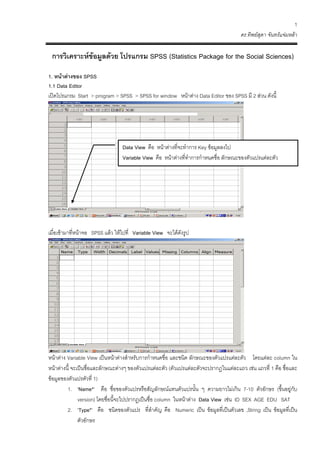












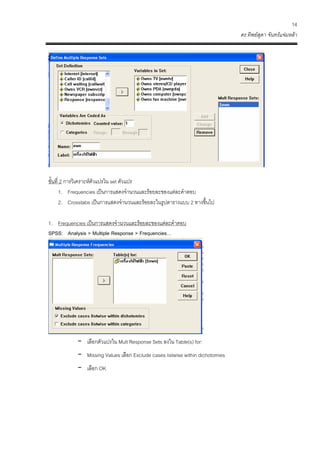







![ÓĖöÓĖŻ.ÓĖŚÓĖ┤ÓĖ×ÓĖóÓ╣īÓĖ¬ÓĖĖÓĖöÓĖ▓ ÓĖłÓĖ▒ÓĖÖÓĖŚÓĖŻÓ╣īÓ╣üÓĖłÓ╣łÓĖĪÓĖ½ÓĖźÓ╣ēÓĖ▓
22
Ó╣üÓĖÜÓĖÜÓĖ¬ÓĖŁÓĖÜÓĖ¢ÓĖ▓ÓĖĪÓĖüÓĖ▓ÓĖŻÓĖŚÓĖ│ÓĖćÓĖ▓ÓĖÖ
ÓĖéÓ╣ēÓĖŁÓĖĪÓĖ╣ÓĖźÓĖ¬Ó╣łÓĖ¦ÓĖÖÓĖÜÓĖĖÓĖäÓĖäÓĖź
1 Ó╣ĆÓĖ×ÓĖ© [ ] ÓĖŖÓĖ▓ÓĖó [ ] ÓĖ½ÓĖŹÓĖ┤ÓĖć
2 ÓĖŁÓĖ▓ÓĖóÓĖĖ ............... ÓĖøÓĖĄ
3 ÓĖŁÓĖ▓ÓĖŖÓĖĄÓĖ× [ ] ÓĖ¦ÓĖ┤ÓĖ©ÓĖ¦ÓĖüÓĖŻ [ ] Ó╣üÓĖ×ÓĖŚÓĖóÓ╣ī [ ] ÓĖÖÓĖ▒ÓĖüÓĖéÓ╣łÓĖ▓ÓĖ¦
4 ÓĖŻÓĖ▓ÓĖóÓ╣äÓĖöÓ╣ē (ÓĖĢÓ╣łÓĖŁÓ╣ĆÓĖöÓĖĘÓĖŁÓĖÖ) ................ ÓĖÜÓĖ▓ÓĖŚ
0BÓĖäÓĖ¦ÓĖ▓ÓĖĪÓĖŻÓĖ╣Ó╣ēÓĖ¬ÓĖČÓĖüÓĖĢÓ╣łÓĖŁÓĖćÓĖ▓ÓĖÖÓĖŚÓĖĄÓ╣łÓĖŚÓ╣łÓĖ▓ÓĖÖÓĖŚÓĖ│
ÓĖĪÓĖ▓ÓĖü
ÓĖŚÓĖĄÓ╣łÓĖ¬ÓĖĖÓĖö
ÓĖĪÓĖ▓ÓĖü ÓĖøÓĖ▓ÓĖÖ
ÓĖüÓĖźÓĖ▓ÓĖć
ÓĖÖÓ╣ēÓĖŁÓĖó ÓĖÖÓ╣ēÓĖŁÓĖó
ÓĖŚÓĖĄÓ╣łÓĖ¬ÓĖĖÓĖö
1 ÓĖäÓĖ¦ÓĖ▓ÓĖĪÓĖÖÓ╣łÓĖ▓ÓĖ¬ÓĖÖÓ╣āÓĖłÓĖéÓĖŁÓĖćÓĖćÓĖ▓ÓĖÖÓĖŚÓĖĄÓ╣łÓĖŻÓĖ▒ÓĖÜÓĖ£ÓĖ┤ÓĖöÓĖŖÓĖŁÓĖÜ
2 ÓĖŚÓ╣łÓĖ▓ÓĖÖÓĖĪÓĖĄÓ╣ĆÓĖ×ÓĖĘÓ╣łÓĖŁÓĖÖÓĖŻÓ╣łÓĖ¦ÓĖĪÓĖćÓĖ▓ÓĖÖÓĖŚÓĖĄÓ╣łÓĖöÓĖĄ
3 ÓĖŚÓ╣łÓĖ▓ÓĖÖÓĖĪÓĖ▒Ó╣łÓĖÖÓ╣āÓĖłÓ╣āÓĖÖÓĖäÓĖ¦ÓĖ▓ÓĖĪÓĖĪÓĖ▒Ó╣łÓĖÖÓĖäÓĖćÓĖéÓĖŁÓĖćÓĖ½ÓĖÖÓ╣łÓĖ¦ÓĖóÓĖćÓĖ▓ÓĖÖ
ÓĖäÓĖ░Ó╣üÓĖÖÓĖÖÓĖäÓĖ¦ÓĖ▓ÓĖĪÓĖ¬ÓĖ▓ÓĖĪÓĖ▓ÓĖŻÓĖ¢ÓĖŚÓĖ▓ÓĖćÓĖäÓĖŁÓĖĪÓĖ×ÓĖ┤ÓĖ¦Ó╣ĆÓĖĢÓĖŁÓĖŻÓ╣ī (100 ÓĖäÓĖ░Ó╣üÓĖÖÓĖÖ)
ÓĖüÓ╣łÓĖŁÓĖÖÓĖüÓĖ▓ÓĖŻÓĖØÓĖČÓĖüÓĖŁÓĖÜÓĖŻÓĖĪ ...................ÓĖäÓĖ░Ó╣üÓĖÖÓĖÖ
ÓĖ½ÓĖźÓĖ▒ÓĖćÓĖüÓĖ▓ÓĖŻÓĖØÓĖČÓĖüÓĖŁÓĖÜÓĖŻÓĖĪ ....................ÓĖäÓĖ░Ó╣üÓĖÖÓĖÖ](https://image.slidesharecdn.com/spss-140822030828-phpapp01/85/Spss-22-320.jpg)